如何使用Win7安装Lenovo Saveer Y720? Lenovo Saver Y720是配备Intel Core i7 7700HQ处理器,8GB内存和128GB+1TB固态驱动器的固态驱动器。 15.6英寸屏幕使用1920x1080的分辨率,并配备了NVIDIA GEFORCE GTX 1060发烧级别独立图形卡,128GB+1TB机械固态双重硬盘驱动器非常舒适!根据许多用户的要求,我想用Win7替换该第七代处理器的救星Y720。在本文中,Win7的编辑教您如何在联想中安装救主Y720!

联想拯救者Y720装win7步骤一:准备工作1。准备8的USB驱动器并制作USB驱动启动磁盘。制作方法可以使用如下:PE USB驱动器启动磁盘生产方法
2。下载为支持该网站推荐的USB3.0的建议Win7 64位旗舰版本系统:Lenovo Laptop Win7 64位旗舰版本(新型号带有USB3.0)
3.备份有关原始系统硬盘驱动器的重要信息。 (因为当GPT分区转换为MBR分区时,数据将丢失)
联想拯救者Y720装win7步骤二:BIOS修改与U盘启动1。按F2或(FN+F2)在电源打开时输入BIOS,按箭头键切换到安全性,选择安全启动Enter并将其设置为禁用,关闭安全启动,否则如下图所示,安装Win7将失败;

注意:如果在安全选项下没有安全启动选项,请检查是否有“清晰的Intel PTT密钥”选项。如果输入,请选择“是”以清除PPT密钥。否则,无法安装和启动系统,如下图所示。
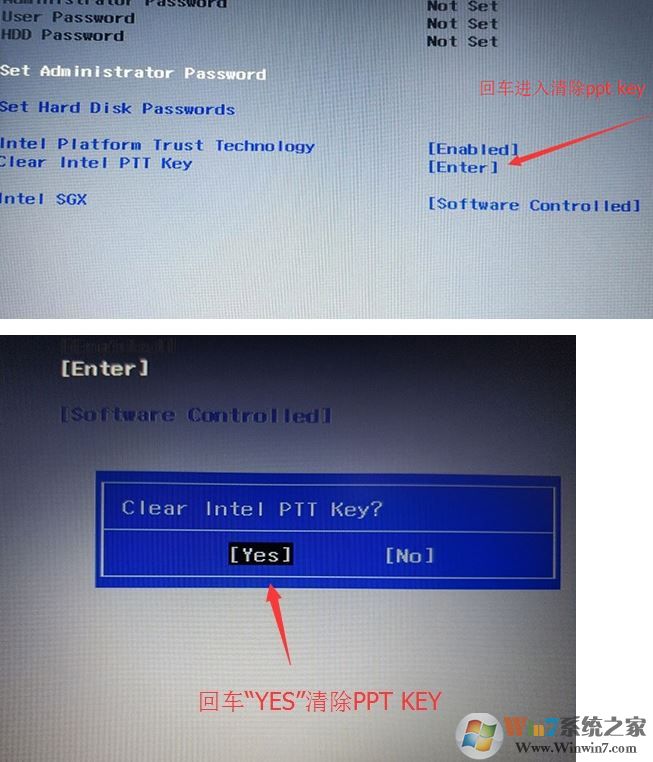
2。转到出口并将OS优化为禁用或其他OS,如下图所示;
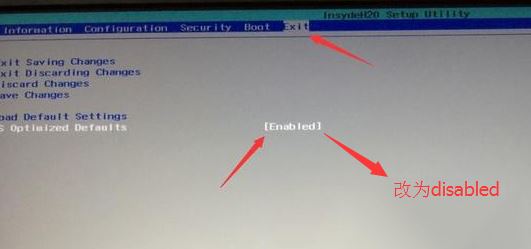
3。选择加载默认设置输入加载设置。加载默认设置后,某些模型需要按F10保存并重新启动,然后按F2输入BIOS以继续以下设置,如下图所示;
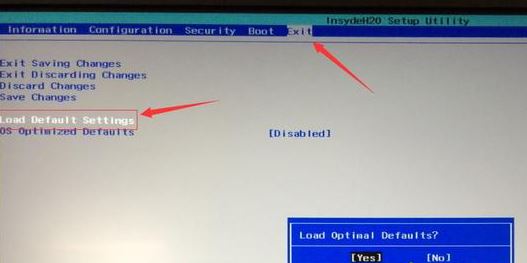
4。切换到启动,将启动模式从UEFI更改为传统支持,然后更改为传统启动,如下图所示;
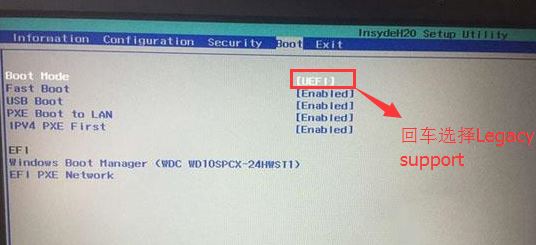
5。然后将启动优先级设置为Legacy,然后按F10选择“是要输入”;
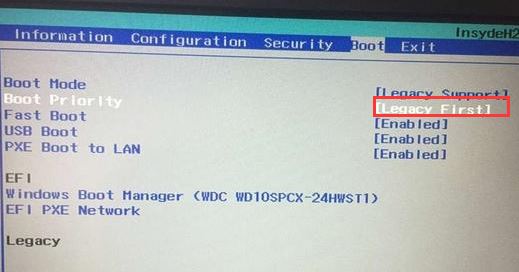
6。注意:返回配置项目,然后检查SATA控制器模式项目。如果突袭默认硬盘模式,请将硬盘模式更改为AHCI模式。否则,进入PE后将无法识别硬盘。如果更改它,请记住按F10保存。如下图所示;
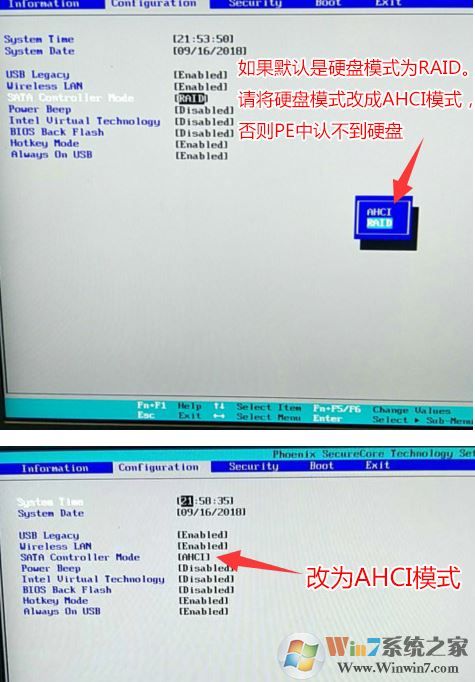
7。插入创建的USB驱动器启动磁盘,重新启动并按F12或FN+F12呼叫启动管理对话框,选择USB HDD以识别USB驱动器并启动并输入PE,输入PE:
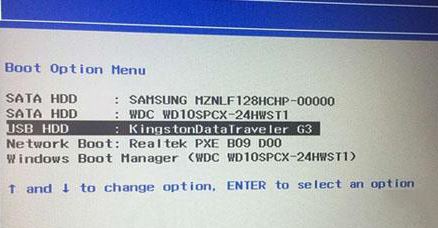
联想拯救者Y720装win7骤三:磁盘分区与系统安装1。输入U磁盘启动磁盘,然后使用上下键选择[1]进入PE系统;
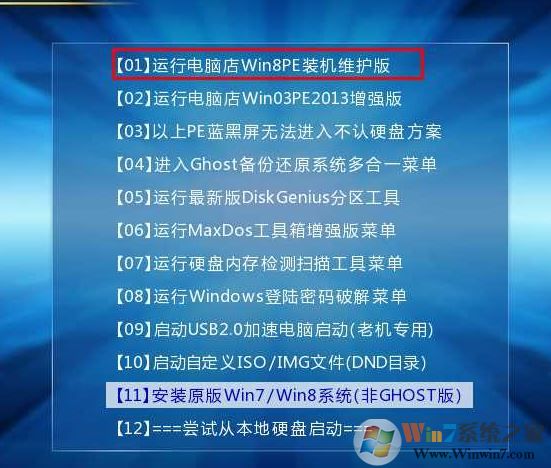
2。在桌面上打开Diskgenius分区工具(DG分区工具);打开磁盘后,选择笔记本电脑硬盘,然后单击“硬盘”以查看菜单中的选项是否将“转换分区表类型转换为mbr格式”,如果是灰色,则是灰色的,那么我们就不'需要重新分配。除了C磁盘系统磁盘和桌面上的信息外,重新安装系统后将不会清除其他磁盘上的信息。如果选项“将分区表类型转换为MBR格式”是可选的。整个硬盘需要格式化,操作方法如下:
删除分区:单击“硬盘” ——以“删除所有分区”。确保信息已在删除之前已传输。删除后,单击[保存更改],如图所示:
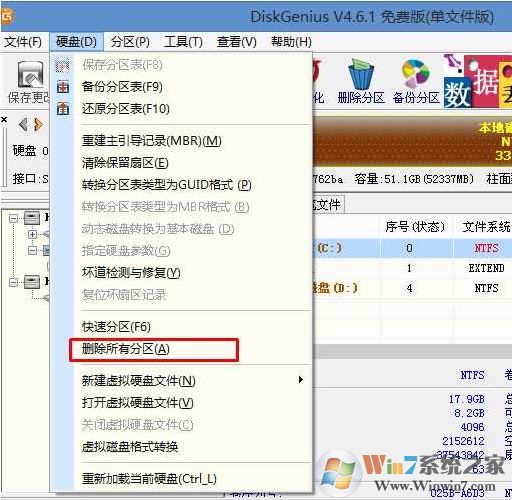
将GPT分区转换为MBR格式:删除分区后,将硬盘分区表类型安装到MBR格式,然后“将分区表类型转换为“硬盘” ——的MBR格式,然后保存更改(以下是以下更改(以下是该图目前是可以指出的,如果它不是尖锐的,则意味着它已转换。
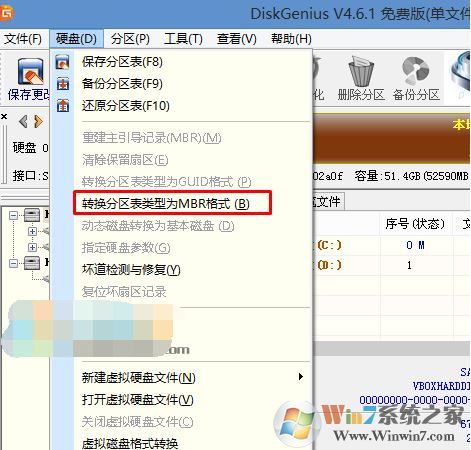
重新分配:磁盘格式转换完成后,单击[快速分区],检查分区表类型到MBR,检查重建主引导记录的MBR,选择所需的分区的数字和大小。当然,您可以单击“自定义”来设置适当的分区,按确定并启动分区(如果是固态驱动器或东芝的硬盘驱动器,则需要对其进行4K对齐),如下所示:
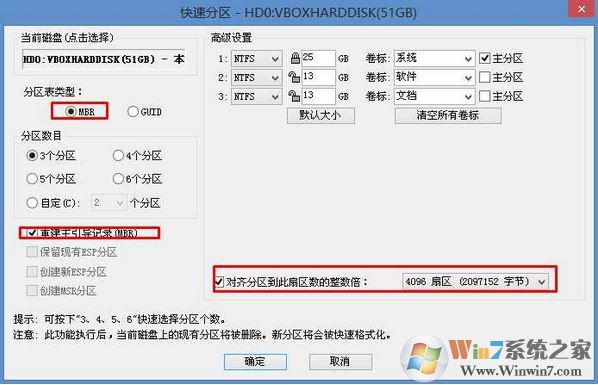
3。分区完成后,在桌面上运行“一键安装和还原”工具,然后选择Win7系统映像文件,将C磁盘用作系统磁盘,在C磁盘中安装Win7系统,然后将其安装单击确定;

然后将发布GHO安装程序。请勿在此接口中移动计算机或USB驱动器。一方面,将发生故障。当滚动条达到100时,我们将提示我们重新启动计算机。目前,我们单击确定或让其自动重新启动计算机。重新启动后,拔下USB闪存驱动器,系统将自动完成随后的程序安装,直到看到桌面!
以上是使用联想救星Y720安装Win7的详细操作方法!